XSMART - это виджет для телевизоров Samsung которые поддерживают функции Internet@TV или Smart TV. На данный момент виджет работает на телевизорах 2010 года (С - серия), 2011 года (D - серия), 2012 года (Е - серия) и 2013 года (F - серия).
Основные возможности виджета:
просмотр IP-TV
"Кинозал"
просмотр видео контента с сайта EX.UA
просмотр видео контента с сайта NOWFILMS.RU
просмотр контента с USB накопителя.
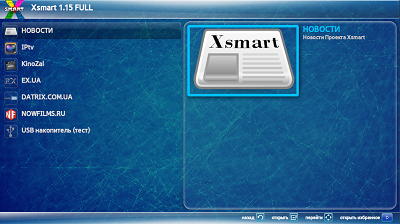
В виджете реализована возможность смотреть IP-TV, как от Вашего провайдера, так и используя листы которые Вы нашли в сети Интернет. Сделать это очень просто достаточно иметь сам лист и USB накопитель
"Кинозал"
Это проект от разработчиков виджета XSMART. В папке собраны самые популярные фильмы. Так же есть папки в которых собраны видео в качесте HD 60 fps и 3D.

Видео с сайта EX.UA
Данный раздел виджета позволяет получить доступ ко всему видео и аудио контенту, который находиться на сайте ex.ua. Причем обновление раздела происходит автоматически в тот момент когда на него добавляется новый контент. Особенностями нашей реализации являются: возможность выбора на каком языке смотреть видео, а так же не только общий поиск, но и еще поиск по самым популярным категориям.
Еще одной особенностью виджета является отображение обложки видео файла, краткого и полного описания фильма.
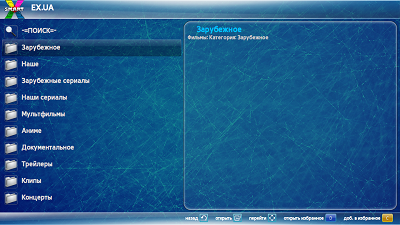
NOWFILMS.RU и воспроизведение с USB
Это кинозал который доступен в любой стране. Просто запускайте и смотрите. Также виджет предлагает возможность просматривать контент с USB накопителя, будь то флэшка или жесткий диск.
Заключение
Виджет постоянно развивается и регулярно выходят обновления. Разработчики виджета всегда прислушиваются к своим пользователям. Приятного Вам пользования.